
เล่นบทเรียนใน GarageBand บน Mac
คุณสามารถเรียนรู้เพื่อเล่นกีตาร์หรือคีย์บอร์ดของคุณโดยการใช้บทเรียนกีตาร์หรือเปียโนที่มีอยู่ใน GarageBand คุณสามารถดาวน์โหลดบทเรียนเพิ่มเติม และซื้อบทเรียนของศิลปินซึ่งสอนโดยตัวศิลปินเอง คุณเลือกและเปิดบทเรียนจากตัวเลือกโปรเจ็กต์
แต่ละบทเรียนมีสิ่งต่อไปนี้:
บทการเรียนรู้ ซึ่งผู้สอนจะให้คำแนะนำเกี่ยวกับวิธีการเล่นเพลงรวมไปถึงการจูนและเทคนิคต่างๆ
บทการเล่น ซึ่งคุณสามารถเล่นเพลงทั้งเพลงได้โดยไม่ต้องมีคำแนะนำหรือฝึกฝนได้ทีละส่วน
บางบทเรียนมีบทการฝึกฝน ซึ่งคุณสามารถฝึกเล่นแบบฝึกหัด การซ้ำเพลง และเทคนิคอื่นๆ ได้
บทเรียนของศิลปินมีบทเรื่องราว ซึ่งมีข้อมูลเบื้องหลังเกี่ยวกับเพลงหรือศิลปิน
บางบทเรียนมีบทย่อยๆ เช่น ธรรมดาและขั้นสูงที่มีเวอร์ชั่นทางเลือกของบทเรียน
เปิดบทเรียนเรียนฝึกหัดเล่น
ใน GarageBand บน Mac ให้เลือก ไฟล์ > ใหม่
ในตัวเลือกโปรเจ็กต์ คลิก “เรียนฝึกหัดเล่น”
ตามแนวด้านบนสุดของตัวเลือกโปรเจ็กต์คือปุ่มที่คุณจะใช้เพื่อดูบทเรียนกีต้าร์ บทเรียนเปียโน หรือ บทเรียนศิลปิน บทเรียนของประเภทที่เลือกจะแสดงในพื้นที่หลักของตัวเลือกโปรเจ็กต์ ตามค่าเริ่มต้น ตัวเลือกโปรเจ็กต์จะเปิดแสดงบทเรียนกีตาร์
คลิกปุ่มสำหรับประเภทของบทเรียนที่คุณต้องการจะดู
บทเรียนที่มีให้ใช้งานได้ถูกลงรายการในพื้นที่หลักของตัวเลือกโปรเจ็กต์ ตัวเลือกโปรเจ็กต์ของคุณอาจดูแตกต่างจากตัวเลือกโปรเจ็กต์ที่แสดงด้านล่าง ขึ้นอยู่กับบทเรียนที่คุณได้ดาวน์โหลดมาไว้ในคอมพิวเตอร์ของคุณ
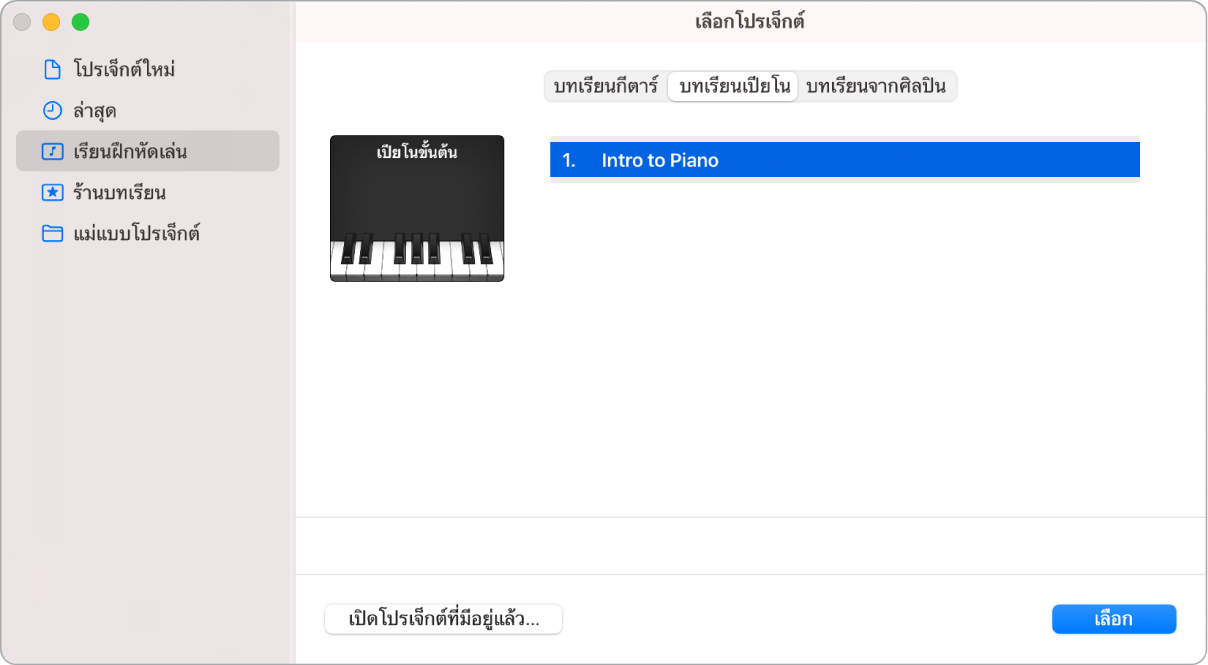
เลือกบทเรียน จากนั้นคลิก เลือก (หรือคลิกสองครั้งที่บทเรียน)
บทเรียนจะเปิดในมุมมองแบบเต็มหน้าจอ
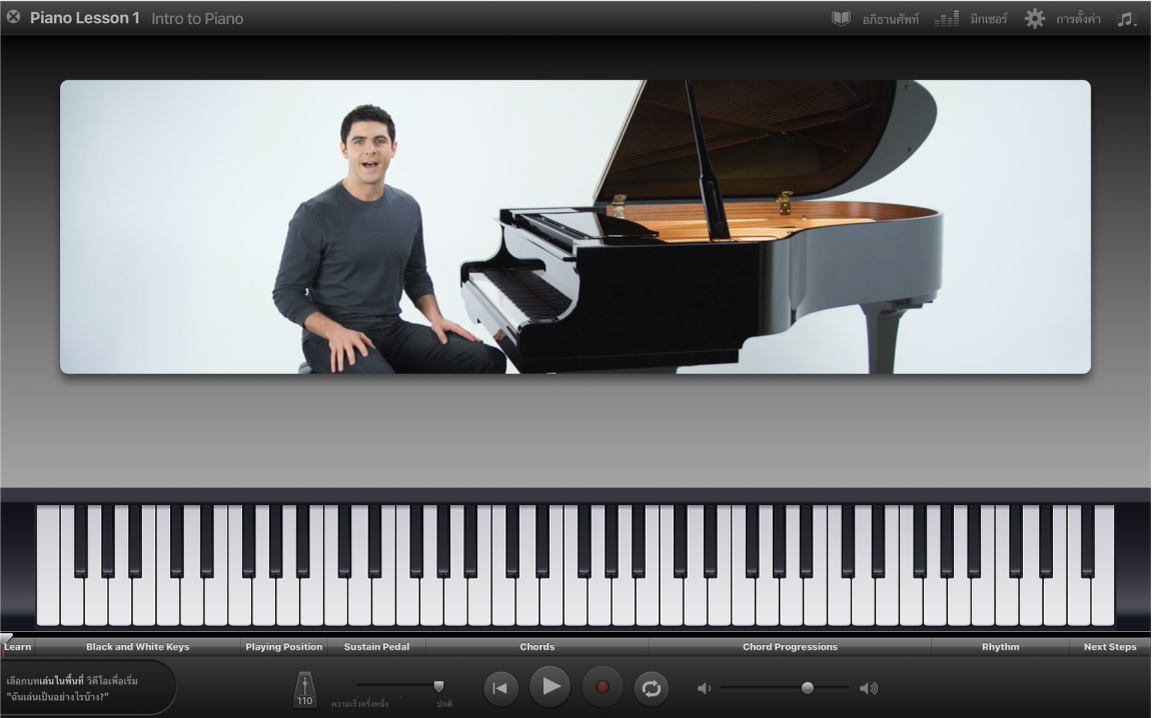
เมื่อคุณเปิดบทเรียน คำแนะนำแบบวิดีโอและเฟรตบอร์ด (สำหรับบทเรียนกีตาร์) หรือแป้นพิมพ์ (สำหรับบทเรียนเปียโน) แบบเคลื่อนไหวจะแสดงในส่วนบนและส่วนล่างของหน้าต่างบทเรียน ในขณะที่บทเรียนกำลังเล่นอยู่ คอร์ด โน้ต และสัญลักษณ์อื่นๆ จะแสดงในกึ่งกลางของหน้าต่าง ที่ด้านล่างสุดของหน้าต่างคือแถบควบคุมที่มีการเล่น ความดัง และแถบควบคุมอื่นๆ
เล่นบทเรียน
ใน GarageBand บน Mac ให้คลิกปุ่มเล่น (ที่มีรูปสามเหลี่ยมหันไปด้านขวา) ในแถบควบคุมหรือกด Space bar
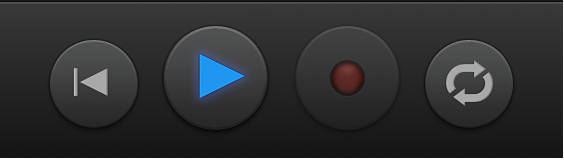
เลือกบทเพื่อเล่น
ให้คุณเลือกบทหรือบทย่อยจากด้านซ้ายของพื้นที่วิดีโอ ถ้ามองไม่เห็นชื่อบท ให้ย้ายตัวชี้เมาส์ไปเหนือขอบด้านซ้ายของวิดีโอ

ใน GarageBand บน Mac ให้ปฏิบัติตามวิธีใดวิธีหนึ่งต่อไปนี้:
คลิกการเรียนรู้เพื่อดูและฟังคำแนะนำเบื้องต้นสำหรับบทเรียน
คลิกเล่นเพื่อฝึกเพลงพร้อมกับวิดีโอ
ถ้าบทเรียนมีบทฝึกฝน ให้คลิกฝึกฝนเพื่อฝึกเทคนิคเฉพาะที่ครอบคลุมในบทเรียน
ถ้าบทเรียนมีบทย่อยๆ เช่น ธรรมดาและขั้นสูง ให้คลิกบทย่อยที่คุณต้องการจะดู
ในบทเรียนศิลปิน คลิกเรื่องราวเพื่อเรียนรู้เพิ่มเติมเกี่ยวกับเพลงหรือศิลปิน
คลิกปุ่มเล่นในแถบควบคุมหรือกด Space bar
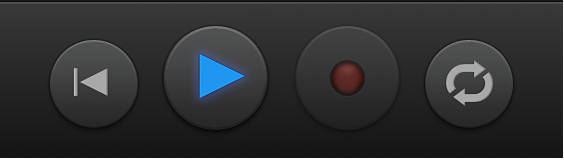
เลื่อนตัวชี้ตำแหน่ง
ใน GarageBand บน Mac ให้ปฏิบัติตามวิธีใดวิธีหนึ่งต่อไปนี้:
ลากตัวชี้ตำแหน่งไปทางซ้ายหรือขวา
คลิกจุดในแถบการนำทางเพื่อย้ายตัวชี้ตำแหน่งไปที่จุดนั้น
ถ้ามองเห็นพื้นที่สัญลักษณ์ทางดนตรี ให้กดปุ่มลูกศรซ้ายเพื่อย้ายไปยังโน้ตหรือคอร์ดก่อนหน้านี้ กดปุ่มลูกศรขวาเพื่อย้ายไปยังโน้ตหรือคอร์ดถัดไป
เล่นส่วนเฉพาะของบทเรียน
แต่ละบทเรียนถูกจัดระเบียบเป็นส่วนต่างๆ ตามข้อมูลที่ครอบคลุม ส่วนต่างๆ จะแสดงในแถวที่ด้านล่างของหน้าต่าง ด้านบนของแถบควบคุม คุณสามารถเลือกส่วนเพื่อเล่นและฝึกส่วนนั้นซ้ำๆ จนกว่าคุณจะชำนาญ
ใน GarageBand บน Mac ในคลิกส่วนในแถวการนำทางที่ด้านบนของแถบควบคุม

ตัวชี้ตำแหน่งจะย้ายไปที่จุดเริ่มต้นของส่วนนั้น
ถ้าบทเรียนถูกทำให้หยุดเล่น ให้คลิกปุ่มเล่นหรือกด Space bar เพื่อเริ่มการเล่น
เล่นส่วนซ้ำ
ใน GarageBand บน Mac ให้คลิกปุ่มวนซ้ำ (ที่มีลูกศรโค้งสองดอก) ในแถบควบคุม
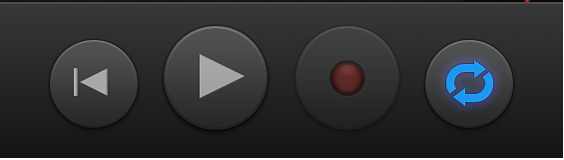
ในแถวการนำทางที่ด้านบนของแถบควบคุม คลิกส่วนที่คุณต้องการจะเล่นซ้ำ คุณสามารถกดปุ่ม Shift แล้วคลิกที่ส่วนต่างๆ เพื่อเล่นซ้ำส่วนนั้นเป็นลำดับ
ถ้ามองเห็นพื้นที่สัญลักษณ์ทางดนตรี คุณสามารถคลิกในพื้นที่สัญลักษณ์ทางดนตรีนั้นเพื่อเล่นซ้ำหนึ่งห้อง หรือกดปุ่ม Shift แล้วคลิกที่หลายห้องเพื่อเล่นซ้ำกัน คุณสามารถปรับความยาวของแถบวนซ้ำเพื่อให้ครอบคลุมส่วนของห้องได้
คลิกปุ่มเล่นหรือกด Space bar
เล่นโดยไม่มีคำแนะนำ
ใน GarageBand บน Mac ให้เลื่อนตัวชี้ไปไว้เหนือขอบด้านซ้ายของพื้นที่วิดีโอ จากนั้นคลิก เล่น
คลิกปุ่มเล่นในแถบควบคุมหรือกด Space bar คุณสามารถเล่นบทเรียนทั้งหมดหรือเลือกส่วนต่างๆ เพื่อเล่นและเล่นซ้ำ
ปิดบทเรียน
ใน GarageBand บน Mac ให้คลิก “x” ตัวพิมพ์เล็กในวงกลมสีเทาที่อยู่มุมซ้ายบนของหน้าต่างหรือกดปุ่ม Escape
เมื่อคุณปิดบทเรียน คุณจะย้อนกลับไปยังตัวเลือกโปรเจ็กต์ GarageBand จะจดจำที่คุณหยุดและจะเริ่มบทเรียนจากที่เดิมนี้ในครั้งต่อไปที่คุณเปิด
คุณสามารถกำหนดลักษณะของวิดีโอ สัญลักษณ์ และเครื่องดนตรีเอง เพื่อให้เหมาะสมกับวิธีที่คุณต้องการจะเรียนรู้ คุณยังสามารถปรับความเร็วของบทเรียนให้ช้าลง เปลี่ยนการผสมของบทเรียน และให้ GarageBand แสดงว่าคุณเล่นออกมาอย่างไรได้อีกด้วย